Ανακτήστε τα χαμένα / διαγραμμένα δεδομένα από υπολογιστή, σκληρό δίσκο, μονάδα flash, κάρτα μνήμης, ψηφιακή φωτογραφική μηχανή και πολλά άλλα.
Πώς να ανακτήσετε δεδομένα από κατεστραμμένο εξωτερικό σκληρό δίσκο
 Ενημερώθηκε από Valyn Hua / 18 Οκτωβρίου 2022 10:00
Ενημερώθηκε από Valyn Hua / 18 Οκτωβρίου 2022 10:00Ο σκληρός δίσκος, γνωστός και ως μονάδα σκληρού δίσκου, αποθηκεύει και διατηρεί αρχεία δεδομένων και εφαρμογές όπως τα έγγραφά σας, τα βίντεο, τις εικόνες και άλλα στον υπολογιστή σας. Υπάρχουν διάφοροι τύποι HDD. Ο εσωτερικός σκληρός δίσκος και ο εξωτερικός σκληρός δίσκος είναι μερικά από αυτά. Ο εσωτερικός σκληρός δίσκος είναι η κύρια συσκευή αποθήκευσης που τοποθετείται στο εσωτερικό του υπολογιστή. Επιπλέον, περιλαμβάνει προεγκατεστημένες εφαρμογές και άλλα αρχεία. Από την άλλη πλευρά, ο εξωτερικός σκληρός δίσκος είναι μια ξεχωριστή συσκευή που σας δίνει επιπλέον χώρο αποθήκευσης για τα αρχεία, τη μουσική σας και πολλά άλλα. Επιπλέον, οι εξωτερικοί σκληροί δίσκοι είναι φορητοί και μπορείτε να τους μετακινήσετε μεταξύ υπολογιστών. Ωστόσο, τι γίνεται αν, μια μέρα, τα αρχεία και τα δεδομένα σας λείπουν από τον υπολογιστή σας; Δεν ξέρετε πώς να ανακτήσετε δεδομένα από κατεστραμμένο σκληρό δίσκο;
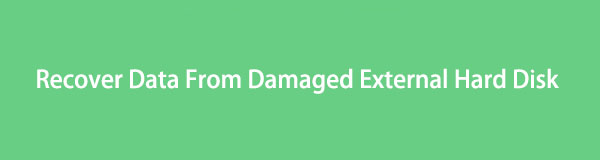
Υπάρχουν πολλές αιτίες κατεστραμμένων δίσκων σκληρού δίσκου. Παραδείγματα είναι Ζητήματα ρεύματος, Ζημιές από νερό, Καταστροφή υλικολογισμικού, Βλάβη υλικού και πολλά άλλα. Μην ανησυχείτε πια γιατί αυτό το άρθρο παρέχει ακριβείς οδηγίες και περιγραφές σχετικά με τον τρόπο ανάκτησης δεδομένων από κατεστραμμένο σκληρό δίσκο.

Λίστα οδηγών
Μέρος 1. Πώς να διορθώσετε νεκρό εξωτερικό σκληρό δίσκο
Οι περισσότεροι άνθρωποι δυσκολεύονται να καταλάβουν το πρόβλημα με τους σκληρούς δίσκους τους. Κατά καιρούς, υπάρχουν τάσεις στον υπολογιστή σας που δεν μπορούν να εντοπίσουν τον εξωτερικό σας σκληρό δίσκο. Ωστόσο, εάν προσπαθήσετε να επιθεωρήσετε την εξωτερική μονάδα σκληρού δίσκου και δεν ξέρετε τι συμβαίνει, εδώ είναι μερικά από τα σημάδια για το πώς να μάθετε εάν ο σκληρός δίσκος είναι νεκρός. Ο κινητήρας δίσκου υψηλής πυκνότητας (HD) "Ακούγεται" νεκρός, ο υπολογιστής δεν εκκινείται και ο υπολογιστής σας χρησιμοποιεί εναλλακτικές μορφές επικοινωνίας. Επιπλέον, υπάρχουν πολλές αιτίες κατεστραμμένου εξωτερικού σκληρού δίσκου. Ένα παράδειγμα είναι όταν διαγράφετε κατά λάθος τις φωτογραφίες, τις ταινίες, τα βίντεο και τις ταινίες σας στον υπολογιστή σας, γεγονός που δείχνει ένα ανθρώπινο σφάλμα. Ακολουθούν ορισμένες μέθοδοι για τον τρόπο ανάκτησης δεδομένων από κατεστραμμένο εξωτερικό σκληρό δίσκο που αναφέρονται παρακάτω:
FoneLab Data Retriever - ανακτήστε τα χαμένα / διαγραμμένα δεδομένα από τον υπολογιστή, το σκληρό δίσκο, τη μονάδα flash, την κάρτα μνήμης, την ψηφιακή φωτογραφική μηχανή και πολλά άλλα.
- Ανακτήστε εύκολα φωτογραφίες, βίντεο, έγγραφα και περισσότερα δεδομένα.
- Προεπισκόπηση δεδομένων πριν από την ανάκτηση.
Μέθοδος 1: Σύνδεση σε θύρα USB μητρικής πλακέτας
Οι θύρες USB είναι υπεύθυνες για τη μεταφορά δεδομένων από εξωτερικές συσκευές σε υπολογιστές. Αυτές οι θύρες θα σας επιτρέψουν να συνδέσετε συσκευές USB όπως ηχεία, πληκτρολόγια, ποντίκια και άλλα. Επιπλέον, μπορείτε να τα δείτε σε φορητούς υπολογιστές και μητρικές πλακέτες.
Βήμα 1Αναζητήστε τη θύρα USB που βρίσκεται στο κάτω άκρο της μητρικής πλακέτας. Είναι επίσης προσβάσιμο από το πίσω μέρος της θήκης του υπολογιστή σας.
Βήμα 2Συνδέστε τη συσκευή USB.
Μέθοδος 2: Δοκιμάστε μια άλλη συσκευή
Αυτή η τεχνική στη δοκιμή του λογισμικού θα ελέγξει τις λύσεις σε πολλαπλές μορφές. Μπορεί επίσης να προσφέρει προσβασιμότητα στον τρόπο με τον οποίο ο χρήστης επιλέγει να αλληλεπιδράσει.
Βήμα 1Ελέγξτε για τα συμπτώματα της βλάβης της εξωτερικής μονάδας σκληρού δίσκου.
Βήμα 2Χρησιμοποιήστε έναν προσαρμογέα USB για να συνδέσετε τον σκληρό δίσκο στην εξωτερική θύρα άλλου υπολογιστή.
Μέθοδος 3: Σάρωση για ιούς
Οι ιοί μπορούν να επηρεάσουν την υγεία του υπολογιστή σας, συμπεριλαμβανομένων των εξόδων του. Πρέπει να σαρώσετε τον υπολογιστή σας για ιούς για να διασφαλίσετε την ασφάλεια των αρχείων σας.
Βήμα 1Πηγαίνετε στο ρυθμίσεις Στον υπολογιστή σας.
Βήμα 2Επιλέξτε το Ενημέρωση και ασφάλεια κουμπί.
Βήμα 3Επιλέξτε Windows και ασφάλεια και ανοίξτε το.
Βήμα 4Κάντε κλικ στο Γρήγορη σάρωση κουμπί για να σαρώσετε το σύστημά σας για ιούς.
FoneLab Data Retriever - ανακτήστε τα χαμένα / διαγραμμένα δεδομένα από τον υπολογιστή, το σκληρό δίσκο, τη μονάδα flash, την κάρτα μνήμης, την ψηφιακή φωτογραφική μηχανή και πολλά άλλα.
- Ανακτήστε εύκολα φωτογραφίες, βίντεο, έγγραφα και περισσότερα δεδομένα.
- Προεπισκόπηση δεδομένων πριν από την ανάκτηση.
Μέθοδος 4: Εκχώρηση ή αλλαγή του γράμματος μονάδας δίσκου
Αυτή η διαδικασία μπορεί να κάνει τα πολλαπλά διαμερίσματα σας σε έναν μόνο δίσκο προσβάσιμα στον υπολογιστή σας. Ωστόσο, δεν χρειάζεται να αναθέσετε ένα γράμμα σε καθένα.
Βήμα 1Βεβαιωθείτε ότι δεν είναι ανοιχτά αρχεία σε αυτήν τη μονάδα δίσκου και ότι δεν τη χρησιμοποιείτε.
Βήμα 2Κάντε δεξί κλικ στο Αρχική Κουμπί στον υπολογιστή σας.
Βήμα 3Επιλέξτε Διαχείριση δίσκων για να ανοίξετε την Κονσόλα διαχείρισης δίσκων.
Βήμα 4Στη συνέχεια, κάντε δεξί κλικ στον τόμο με το γράμμα της μονάδας δίσκου που θέλετε να αλλάξετε.
Βήμα 5τσιμπούρι Αλλαγή γραμμής και διαδρομών Drive κουμπιά.
Βήμα 6Τέλος, κάντε κλικ στο Αλλαγή κουμπί.
Μέθοδος 5: Ενημερώστε ή επανεγκαταστήστε τα προγράμματα οδήγησης
Πώς να ενημερώσετε τα προγράμματα οδήγησης συσκευών
Βήμα 1Πρώτα, κάντε δεξί κλικ στο Αρχική κουμπί στον υπολογιστή σας και, στη συνέχεια, επιλέξτε το Διαχείριση Συσκευών.
Βήμα 2Μόλις κάνετε κλικ σε αυτό, επιλέξτε το Ενέργειες κουμπί και, στη συνέχεια, κάτω από αυτό, κάντε κλικ Σάρωση για αλλαγές υλικού.
Πώς να εγκαταστήσετε ξανά τα προγράμματα οδήγησης συσκευών
Βήμα 1Κάντε δεξί κλικ στο Αρχική κουμπί στον υπολογιστή σας και, στη συνέχεια, επιλέξτε το Διαχείριση Συσκευών.
Βήμα 2Μόλις κάνετε κλικ στο Διαχείριση Συσκευών, κάντε δεξί κλικ στο Αγνωστη συσκευή κουμπί και σημειώστε το Κατάργηση εγκατάστασης συσκευής επιλογή.
Βήμα 3Κάντε επανεκκίνηση του υπολογιστή σας μόλις απεγκατασταθεί η συσκευή.
FoneLab Data Retriever - ανακτήστε τα χαμένα / διαγραμμένα δεδομένα από τον υπολογιστή, το σκληρό δίσκο, τη μονάδα flash, την κάρτα μνήμης, την ψηφιακή φωτογραφική μηχανή και πολλά άλλα.
- Ανακτήστε εύκολα φωτογραφίες, βίντεο, έγγραφα και περισσότερα δεδομένα.
- Προεπισκόπηση δεδομένων πριν από την ανάκτηση.
Μέθοδος 6: Επιδιόρθωση με χρήση CHKDSK
Βήμα 1Ανοίξτε το Εξερεύνηση αρχείων στον υπολογιστή σας
Βήμα 2Επιλέξτε το αυτό το PC κουμπί από το αριστερό μενού της διεπαφής.
Βήμα 3Κάντε δεξί κλικ στη μονάδα δίσκου που θέλετε να ελέγξετε.
Βήμα 4Επιλέξτε Ιδιοκτησίες κουμπί από το αναδυόμενο μενού.
Βήμα 5Ανοίξτε το Κουμπί εργαλείων καρτέλα και θα δείτε το Σφάλμα κατά τον έλεγχο της επικεφαλίδας στο επάνω μέρος του παραθύρου εργαλείων με επιλογές για έλεγχο του δίσκου σας.
Βήμα 6Κάντε κλικ στο Έλεγχος κουμπί. Θα δείτε ένα παράθυρο διαλόγου που λέει Δεν χρειάζεται να σαρώσετε αυτήν τη μονάδα δίσκου, αλλά εάν θέλετε να τη σαρώσετε, κάντε κλικ στο Σάρωση μονάδας δίσκου κουμπί.
Βήμα 7Τέλος, επιλέξτε το Δείξε λεπτομέρειες κουμπί για να δείτε τη λεπτομερή αναφορά.
Μέθοδος 7: Επισκευή με χρήση SFC και DISM
Βήμα 1Ανοίξτε το Αρχική στον υπολογιστή σας.
Βήμα 2Αναζήτηση στο Λιμάνι Διοίκησης και επιλέξτε το Εκτέλεση ως διαχειριστής επιλογή.
Βήμα 3Μπορείτε να ελέγξετε την εντολή για να εκτελέσετε έναν γρήγορο έλεγχο και να πατήσετε ENTER:DISM/Online /Cleanup-image.
Μέρος 2. Πώς να ανακτήσετε δεδομένα από νεκρό εξωτερικό σκληρό δίσκο με το FoneLab Data Retriever
Εάν αυτοί οι βασικοί οδηγοί αντιμετώπισης προβλημάτων δεν λειτουργούν για την ανάκτηση δεδομένων από νεκρό εξωτερικό σκληρό δίσκο, πρέπει να χρησιμοποιήσετε έναν εναλλακτικό τρόπο. Εάν πιστεύετε ότι η μονάδα σκληρού σας δίσκου μπορεί ακόμα να επιδιορθωθεί και εξακολουθεί να λειτουργεί, FoneLab Data Retriever είναι το καλύτερο εργαλείο για την ανάκτηση των δεδομένων σας από έναν νεκρό εξωτερικό σκληρό δίσκο. Αυτό το λογισμικό είναι ασφαλές και προσβάσιμο ανακτήστε τα διαγραμμένα δεδομένα σας, όπως η αγαπημένη σας μουσική, αξέχαστα βίντεο, αισθητικές φωτογραφίες και άλλα, σε windows/mac, σκληρούς δίσκους, μονάδες flash, κάρτες μνήμης και ψηφιακές φωτογραφικές μηχανές.
Μπορείτε να δοκιμάσετε διαφορετικές μεθόδους στη συσκευή σας για την ανάκτηση δεδομένων, επειδή μπορεί να επαναφέρει τα αρχεία που διαγράψατε κατά λάθος όταν χρησιμοποιείτε τον υπολογιστή σας, όταν υπάρχουν επιθέσεις ιών και ξεχάσατε να αποθηκεύσετε τα έγγραφά σας. Και τέλος, αυτό το εργαλείο υποστηρίζει πολλές συσκευές όπως TOSHIBA, HITACHI και άλλες.
Βήματα σχετικά με τον τρόπο ανάκτησης δεδομένων από νεκρό εξωτερικό σκληρό δίσκο με το FoneLab Data Retriever:
FoneLab Data Retriever - ανακτήστε τα χαμένα / διαγραμμένα δεδομένα από τον υπολογιστή, το σκληρό δίσκο, τη μονάδα flash, την κάρτα μνήμης, την ψηφιακή φωτογραφική μηχανή και πολλά άλλα.
- Ανακτήστε εύκολα φωτογραφίες, βίντεο, έγγραφα και περισσότερα δεδομένα.
- Προεπισκόπηση δεδομένων πριν από την ανάκτηση.
Βήμα 1Επισκεφτείτε τον ιστότοπο και, στη συνέχεια, κάντε κλικ στο Δωρεάν κατέβασμα κουμπί στην κύρια διεπαφή της εφαρμογής. Περιμένετε να ολοκληρωθεί η διαδικασία λήψης της εφαρμογής, κάντε το WinRar Setup, εγκαταστήστε την και ξεκινήστε την εφαρμογή.

Βήμα 2Στην κύρια διεπαφή της εφαρμογής, μπορείτε πλέον να επιλέξετε τον τύπο δεδομένων και τη θέση των χαμένων δεδομένων ή αρχείων σας μετά την εκκίνηση της εφαρμογής. Εάν θέλετε να ανακτήσετε αρχεία από έναν εξωτερικό σκληρό δίσκο, μπορείτε να επιλέξετε τον σκληρό δίσκο κάτω από το Αφαιρούμενοι δίσκοι. Επιλέξτε το σάρωση κουμπί στην κάτω δεξιά γωνία της εφαρμογής για να ξεκινήσει η σάρωση των αρχείων και των δεδομένων που θέλετε να ανακτήσετε.
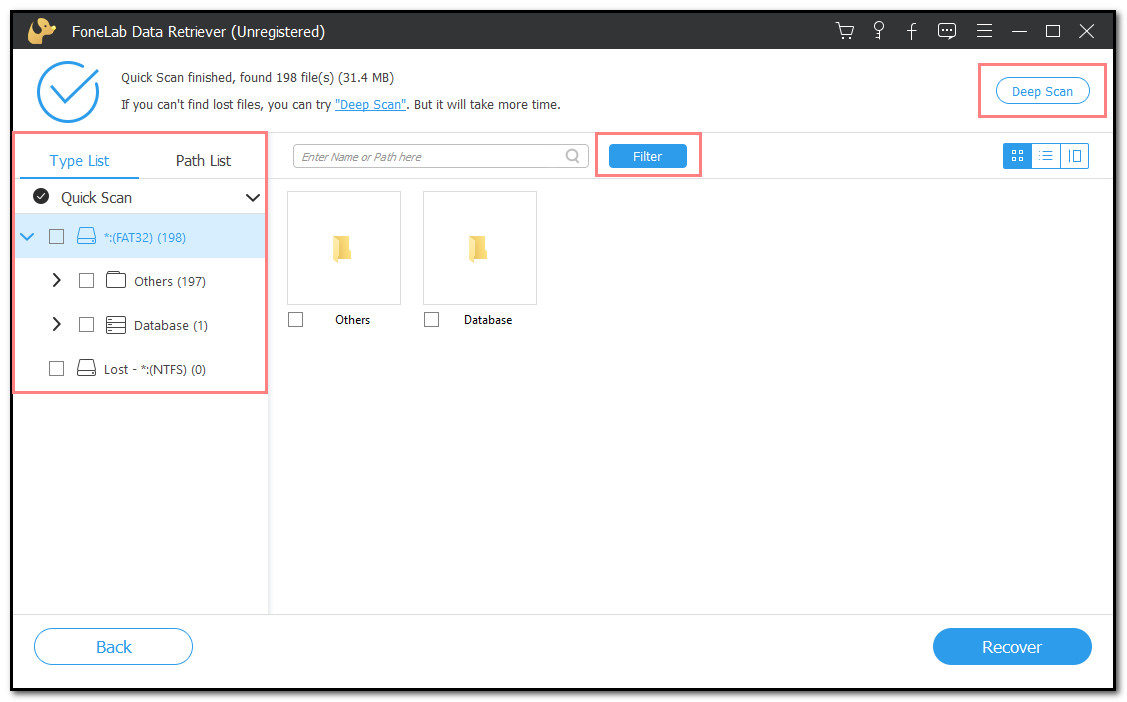
Βήμα 3Στην αριστερή πλαϊνή γραμμή της κύριας διεπαφής της εφαρμογής, παρατίθενται όλοι οι τύποι δεδομένων μετά τη διαδικασία σάρωσης που πραγματοποίησε η εφαρμογή. Επιλέξτε τα αρχεία ή τα δεδομένα που θέλετε να ανακτήσετε από τον υπολογιστή σας. Στη συνέχεια, σημειώστε το Φίλτρα κουμπί για να καθαρίσετε τα αρχεία με βάση τις ημερομηνίες και την ώρα τους. Αυτό το εργαλείο μπορεί επίσης να δώσει περισσότερα αποτελέσματα εάν σημειώσετε το Βαθιά σάρωση κουμπί στο επάνω δεξιό μέρος της κύριας διεπαφής της εφαρμογής.
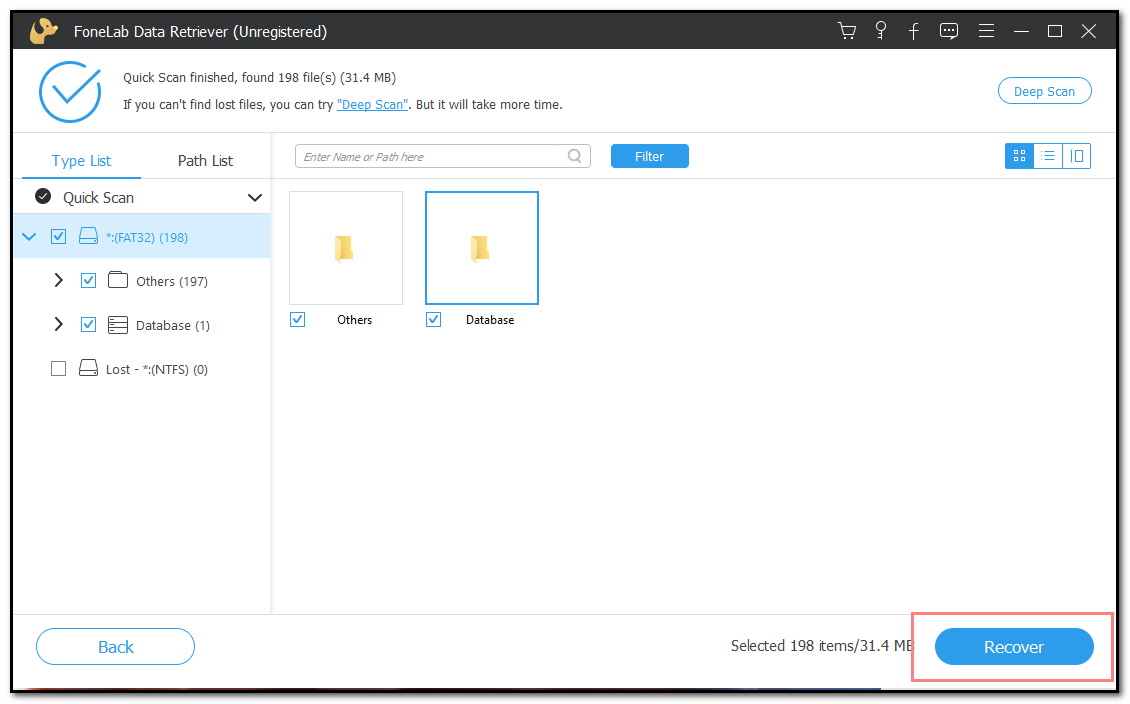
Βήμα 4Κάντε κλικ στο Ανάκτηση κουμπί στο πιο δεξί κάτω μέρος της κύριας διεπαφής της εφαρμογής για να ανακτήσετε τα χαμένα αρχεία σας. Μετά από αυτό, μπορείτε επιτέλους να απολαύσετε όλα τα έγγραφα και τα αρχεία που έχετε ανακτήσει και ανακτήσει από τον υπολογιστή σας.
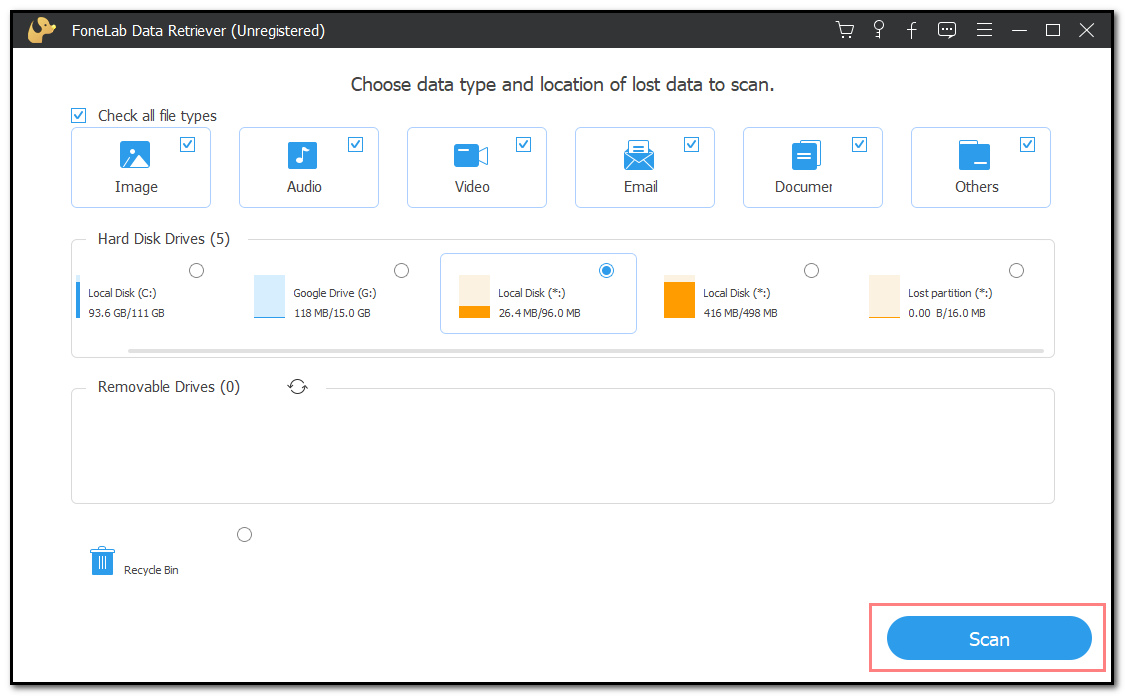
FoneLab Data Retriever - ανακτήστε τα χαμένα / διαγραμμένα δεδομένα από τον υπολογιστή, το σκληρό δίσκο, τη μονάδα flash, την κάρτα μνήμης, την ψηφιακή φωτογραφική μηχανή και πολλά άλλα.
- Ανακτήστε εύκολα φωτογραφίες, βίντεο, έγγραφα και περισσότερα δεδομένα.
- Προεπισκόπηση δεδομένων πριν από την ανάκτηση.
Μέρος 3. Συχνές ερωτήσεις σχετικά με την ανάκτηση δεδομένων νεκρού εξωτερικού σκληρού δίσκου
1. Μπορούν να ανακτηθούν δεδομένα από έναν νεκρό σκληρό δίσκο;
Απολύτως ναι! Μπορείτε να επαναφέρετε ή να ανακτήσετε την αγαπημένη σας μουσική, φωτογραφίες, αρχεία βίντεο και πολλά άλλα από τον νεκρό σκληρό σας δίσκο. Αυτά τα αρχεία πρέπει να είναι πολύ σημαντικά, έτσι ώστε, εάν η μονάδα σκληρού δίσκου σας εξακολουθεί να λειτουργεί, δημιουργήστε αντίγραφα ασφαλείας όλων των αρχείων σας, ώστε τα δεδομένα σας να είναι ασφαλή ό,τι κι αν συμβεί.
2. Πώς καταλαβαίνετε εάν ο σκληρός σας δίσκος είναι νεκρός;
Μπορείτε να πείτε ότι ο σκληρός σας δίσκος είναι νεκρός όταν δεν διαβάζει και εγγράφει πλέον τα δεδομένα του υπολογιστή σας. Θα βοηθούσε εάν ανακαλύψατε πότε θα αποτύχει πριν αποτύχει, ώστε να μπορείτε να μεταφέρετε ή να δημιουργήσετε αντίγραφα ασφαλείας των σημαντικών αρχείων και δεδομένων σας. Εάν υπάρχουν περίεργοι θόρυβοι στον υπολογιστή σας, πρέπει να ενεργήσετε γρήγορα.
3. Μπορούν να ανακτηθούν αρχεία από έναν αποτυχημένο σκληρό δίσκο;
Στον σύγχρονο κόσμο μας, δεν υπάρχει τίποτα αδύνατο όταν σχετίζεται με την τεχνολογία. Μπορείτε να ανακτήσετε και να ανακτήσετε κατεστραμμένα, διαγραμμένα ή κατεστραμμένα αρχεία. Μπορείτε να ανακτήσετε τα δεδομένα και τα αρχεία σας από έναν αποτυχημένο σκληρό δίσκο χρησιμοποιώντας βασικούς οδηγούς αντιμετώπισης προβλημάτων ή μια εξειδικευμένη υπηρεσία ανάκτησης δεδομένων όπως FoneLab Data Retriever.
Μερικοί άνθρωποι εξακολουθούν να δυσκολεύονται να διορθώσουν και να ανακτήσουν χαμένα αρχεία, έγγραφα, βίντεο, φωτογραφίες κ.λπ. Οι ανησυχίες τους θα εξαφανιστούν τώρα, επειδή το καλύτερο εργαλείο για την ανάκτηση των εγγράφων τους είναι εδώ. FoneLab Data Retriever είναι ένα φανταστικό εργαλείο για την ανάκτηση των αρχείων σας. Είναι εύκολη η πρόσβαση. Επιπλέον, αυτό το λογισμικό δεν θα καταναλώσει πολύ από τον χρόνο σας, επειδή είναι επίσης ένα από τα πιο γρήγορα εργαλεία που μπορείτε να χρησιμοποιήσετε κατά την ανάκτηση αρχείων από τον υπολογιστή σας.
FoneLab Data Retriever - ανακτήστε τα χαμένα / διαγραμμένα δεδομένα από τον υπολογιστή, το σκληρό δίσκο, τη μονάδα flash, την κάρτα μνήμης, την ψηφιακή φωτογραφική μηχανή και πολλά άλλα.
- Ανακτήστε εύκολα φωτογραφίες, βίντεο, έγγραφα και περισσότερα δεδομένα.
- Προεπισκόπηση δεδομένων πριν από την ανάκτηση.
